4个方法教你快速取消Word文档底色
4个方法教你快速取消Word文档底色
PassFab
2025-02-25
在使用Word编辑文档时,我们有时会遇到文字或段落带有不必要的底色,这不仅影响文档的美观,还可能干扰阅读。那么,如何轻松去除这些底色呢?以下是几种实用的方法:
方法1:使用底纹功能键
首先,选中带有底色的文字或段落。在Word的工具栏中,找到底纹功能键(通常显示为一个小桶或填充图标的按钮)。点击该按钮,选择“无填充颜色”选项,即可快速去除底色。
方法2:使用“字体”组中的“清除格式”按钮
打开 Word 文档。选择需要清除字体颜色和背景颜色的文本。在“开始”选项卡中,找到“字体”组,点击“清除格式”按钮。这将清除所选文本的所有格式,包括字体颜色和背景颜色。
方法3:调整突出颜色
如果底色是通过突出颜色功能设置的,同样选中目标文字或段落。在工具栏中找到突出颜色选项(通常显示为一个小画笔或高亮图标的按钮),点击下拉菜单中的“无颜色”选项,即可消除底色。
方法4:取消突出限制可编辑
还有一种情况是因为设置了word文档部分区域不能编辑导致的,在设置限制的时候右侧提示框中勾选了突出限制可编辑的区域。我们可以取消勾选这个选项。
也可以取消限制编辑,同样都可以达到取消文字底色的目的,但是忘记密码或者不知道密码是不能取消限制编辑的,不过我们可以使用工具来取消限制编辑,比如PassFab for Word,解除限制功能,支持导入word文档,一键取消限制
免费下载
立即购买
分享至
扫一扫分享到微信
上一篇
Word文件可输入文字,但不能修改格式要怎么操作?
下一篇
word怎么清除格式,Word一键清除所有格式教程